pptに追加したヘッダーが見れない場合はどうすればよいでしょうか?
- 醉折花枝作酒筹オリジナル
- 2021-05-11 10:25:2719929ブラウズ
解決策: まず、操作する必要がある ppt プレゼンテーション文書を開き、ページ上部の [挿入] タブをクリックして、[ヘッダーとフッター] ボタンを選択し、新しいセクションのチェックボックスをオフにします。 「タイトルスライドに表示しない」というウィンドウが表示されますので、最後に「適用」ボタンをクリックします。

このチュートリアルの動作環境: Windows 7 システム、Microsoft Office PowerPoint 2010 バージョン、Dell G3 コンピューター。
原因: ページフッターのタイトルスライドがチェックされています。
表示解決策: この問題を解決するには、チェックを外してください。
具体的な手順は次のとおりです。
まず、下の図に示すように、PPT を開いて [挿入] ボタンをクリックします。
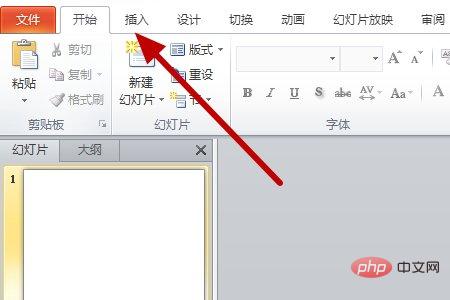
次に、新しいインターフェースの「ヘッダーとフッター」ボタンをクリックします。
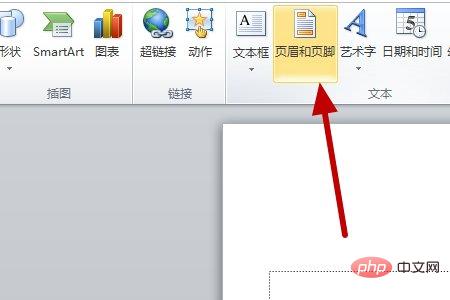
次に、新しいインターフェイスで、[タイトル スライドに表示しない] ボタンをクリックし、[適用] オプションをクリックします。
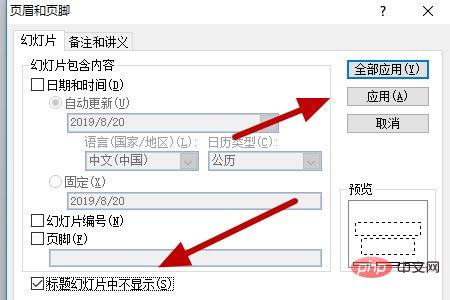
#これで、新しいインターフェースの PPT にヘッダーとフッターが表示されます。

コンピュータ関連の知識について詳しくは、FAQ 列をご覧ください。
以上がpptに追加したヘッダーが見れない場合はどうすればよいでしょうか?の詳細内容です。詳細については、PHP 中国語 Web サイトの他の関連記事を参照してください。
声明:
この記事の内容はネチズンが自主的に寄稿したものであり、著作権は原著者に帰属します。このサイトは、それに相当する法的責任を負いません。盗作または侵害の疑いのあるコンテンツを見つけた場合は、admin@php.cn までご連絡ください。
前の記事:GPS、GIS、RS の違いは何ですか?次の記事:GPS、GIS、RS の違いは何ですか?

